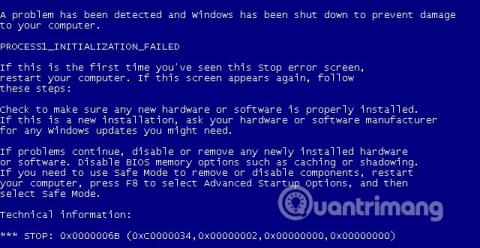Windows 11でユーザープロファイルのフォルダー名を変更する方法
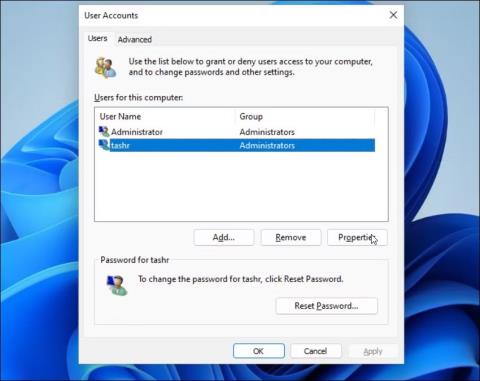
ユーザー プロファイル フォルダー名が気に入らない場合は、レジストリを編集して変更できます。

過去にリリースされた以前のバージョンの Windows と同様に、Windows 11 には一連のインターフェイスの変更と機能関連の改善が加えられています。あらゆるイノベーションには混乱、好奇心、疑問が伴います。これはまったく正常なことであり、Windows ユーザーにも同じことが当てはまります。システムを新しいバージョンにアップグレードするべきかどうか迷う問題が数多くあります。
以下は、Windows 11 および新しいオペレーティング システム バージョンへのアップグレード プロセスに関するユーザーの懸念事項に関連する 11 のよくある質問 (および対応する回答) です。ご自身にとって最適な選択をするために参考にしてください。

1. Windows 11 は Windows 10 に無料でアップグレードできますか?
はい、Windows 11 は Windows 10 ユーザーに無料で提供されます。コンピューターで Windows 10 の「正規」バージョンを使用している場合は、料金を支払う必要はありません。 Windows 10 を実行していない PC を使用している場合、Windows 11 の新規インストールには費用がかかる場合があることに注意してください。
2. Windows 11 は既存のコンピューターで実行できますか? それとも新しいコンピューターを購入する必要がありますか?
持っている! Windows 11 は、システムが Microsoft によって設定された最小ハードウェア要件を満たしており、無料アップグレードの資格がある限り、既存の Windows 10 コンピューターで完全に実行できます。現在のハードウェア構成が古すぎる場合は、新しいハードウェア構成をアップグレードまたは購入すると、Windows 11 の実行が容易になるだけでなく、より完全なエクスペリエンスが提供されます。
3. Windows 11 にアップグレードするためのシステム要件は何ですか?
従来、Microsoft は Windows が更新されるたびにオペレーティング システムの最小システム要件をアップグレードしており、Windows 11 も例外ではありません。
LuckyTemplates にはこの問題に関する詳細な記事があります。以下を参照してください。
4. TPM とは何ですか?また、これが Windows 11 にアップグレードするための要件である理由は何ですか?
トラステッド プラットフォーム モジュール (TPM) は、Windows 11 の必須ハードウェア要件の 1 つです。TPM チップは、暗号化ロックの作成、保存、使用の制限などのアクションの実行に役立つ安全な暗号化プロセッサです。 TPM は基本的に、PC のマザーボードに統合されるか、CPU に追加されるチップです。 TPM は、データ、ユーザー資格情報、暗号化キーを保護するだけでなく、ますます一般的になっているマルウェアやランサムウェア攻撃から PC を保護します。
TPM 2.0 は、Windows Hello と BitLocker にセキュリティを提供する重要な要素であり、顧客が自分の ID と個人データをより適切に保護できるようにします。したがって、TPM 2.0 のサポートは、Windows 11 にアップグレードするシステムにとって必須の要件です。すべてはセキュリティに関するものです。
5. Windows 10 を引き続き使用できますか?それまで?
お使いのコンピューターが Windows 11 のシステム要件を満たしていない場合、または別の理由でアップグレードしたくない場合でも、引き続き Windows 10 を使用できます。システムはすぐに動作を停止しないため、アップグレードする必要はありません。ただし、Microsoft は 2025 年に Windows 10 のサポートを正式に終了 (廃止) することに注意してください。
6. Windows 8 を使用していますが、Windows 11 を購入する必要がありますか?
答えはYESでもありNOでもあります。 Microsoft は Windows 7 および Windows 8 デバイスがどうなるかについてまだ明確に言及していませんが、レポートによると、レドモンドの会社が Windows 11 への直接アップグレードを提供する予定です。ただし、クリーン インストールが必要となり、ファイル システムが完全に失われることになります。インストールプロセス後。したがって、事前に適切なバックアップ計画を準備してください。
さらに、最初に Windows 7 または 8 デバイスを Windows 10 にアップグレードする必要があります。上記のシステム要件が満たされていれば、Windows 11 に完全にアップデートできます。
Windows 8 コンピューターが Windows 10 をサポートしていない場合、Windows 11 にアップデートすることはできません。Windows 11 を実行するには、新しいコンピューターを購入する必要があります。
7. Windows 11 は Windows 10 の主要な問題を解決しますか?
時間が経つにつれて、Windows 10 ではユーザー エクスペリエンスに悪影響を与える多くの問題が発生します。すべてのアップデートと同様に、Windows 11 も、新機能を追加するか、問題の原因となるコンポーネントを削除することによって、Windows 10 の既知の問題を修正しようとします。
8. Windows 11 のタッチ機能はどうなりますか?
タブレット モードは Windows 11 から削除されました。ただし、Windows 11 がタッチ スクリーンをサポートしないという意味ではありません。 Microsoft はタッチ機能をメイン インターフェイスに直接統合し、より高い効率と利便性を実現しました。
9. Windows 11 はいつダウンロードできますか?
開発者は、Windows Insider プレビュー プログラムにサインアップして、Windows 11 のベータ版を今すぐ入手できます。
ただし、あなたが単なる通常のユーザーであり、「危険を冒す」ことを望まない場合は、Microsoft が対象となる Windows 10 デバイスに Windows 11 アップデートのリリースを開始するまで、もう少し待つ必要があります。このプロセスは 2022 年まで続きます。
10. Windows 11 が利用可能になったら、どのようにダウンロードしますか?
Windows 10 の更新プログラムと同様に、Windows 11 が利用可能になった場合は、設定アプリから簡単にダウンロードできます。 「設定 -> 更新とセキュリティ -> Windows Update」に移動し、「更新の確認」をクリックします。 Windows 11 の機能更新プログラムまたは同様のものが画面に表示されるはずです。クリックしてそのアップデートをダウンロードしてインストールします。

11. Windows 11 にアップグレードすると、ファイル システムはどうなりますか?
Windows 10 から Windows 11 にアップグレードしても、ファイル システム全体と個人データは影響を受けません。ただし、Windows 11 をインストールする前に重要なデータをバックアップすることをお勧めします。
上記は、Windows 11 に関連するよくある質問の一部です。他にご質問がある場合は、コメント セクションにコメントを残してください。
ユーザー プロファイル フォルダー名が気に入らない場合は、レジストリを編集して変更できます。
Windows 11 の一部の組み込み機能とツールは、さまざまな形でゲームのパフォーマンスに悪影響を与える可能性があります。これらの機能の一部をオフにすると、ゲームのパフォーマンスが向上する可能性があります。
この記事では、LuckyTemplates は、エラー 0x00000bc4、プリンターが見つかりませんでしたを修正するためのいくつかの解決策を提供します。
重大なサービスの失敗エラーは、Windows オペレーティング システムの動作を妨げるブルー スクリーン エラーです。この記事では、Windows で「重要なサービスが失敗しました」というブルー スクリーン エラーを修正する方法を説明します。
次の記事では、Windows XP、Windows Vista、Windows 7、Windows 8、Windows 8.1、および Windows 10 の STOP エラー 0x0000006B PROCESS1_INITIALIZATION_FAILED を修正する方法について説明します。
Windows 11 では、クリップボード マネージャーが大幅に刷新されました。クリップボード マネージャーは、多くのユーザーにとって不可欠な機能です。
デフォルトでは、コンピュータはインターネット サービス プロバイダー (ISP) の DNS 情報を自動的に取得します。 Windows 11でDNSサーバーを変更する方法は複雑ではありません。以下で調べてみましょう。
これらの中でよくある問題は、Windows 11 で Hyper-V を有効にした後、ロック画面から起動できないことです。
コンピューター上のハードウェア デバイスのドライバーは、ハードウェアがオペレーティング システムと通信するために使用されます。
開発者は、Windows 11 に Google Play ストアを正常にインストールする方法を発見しました